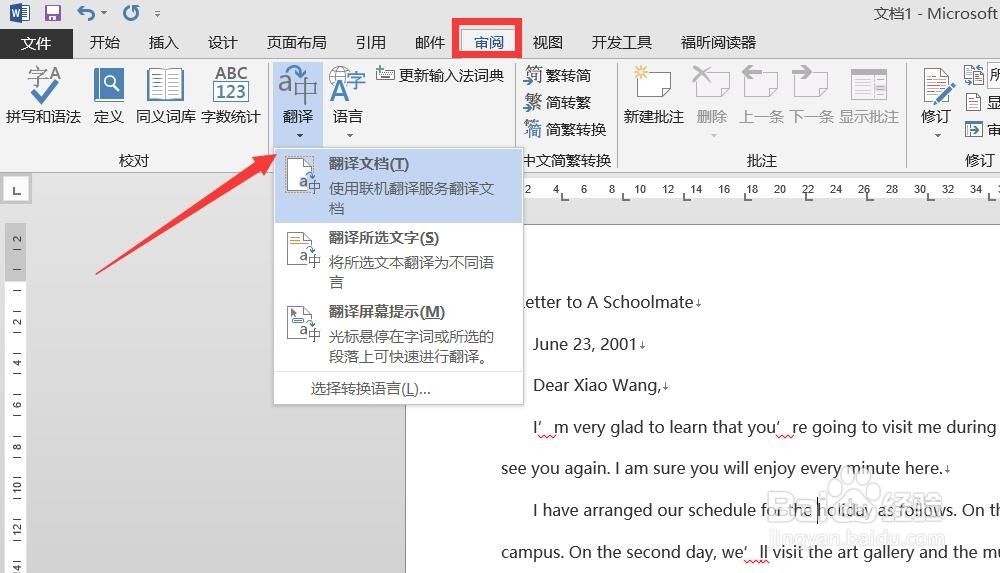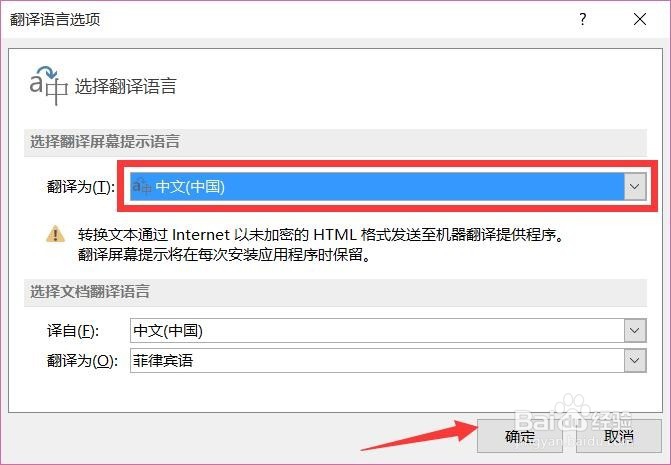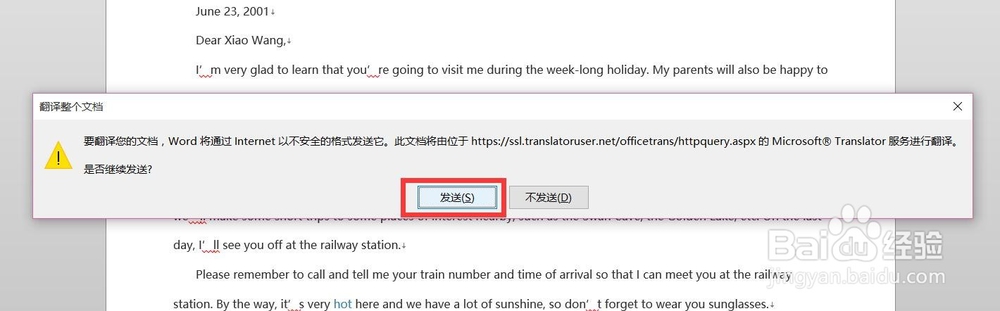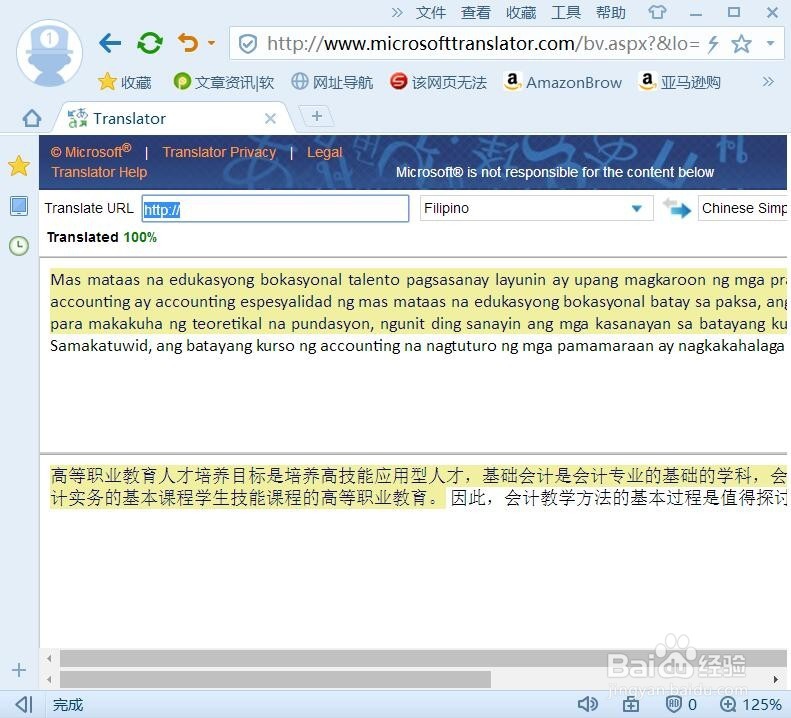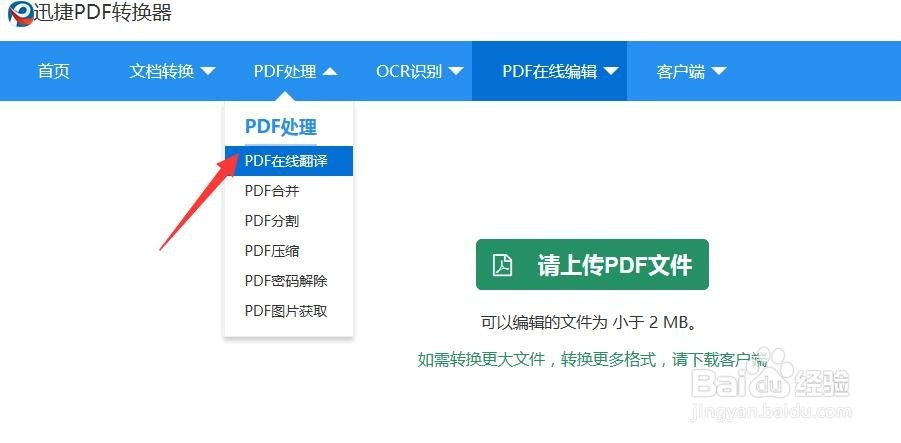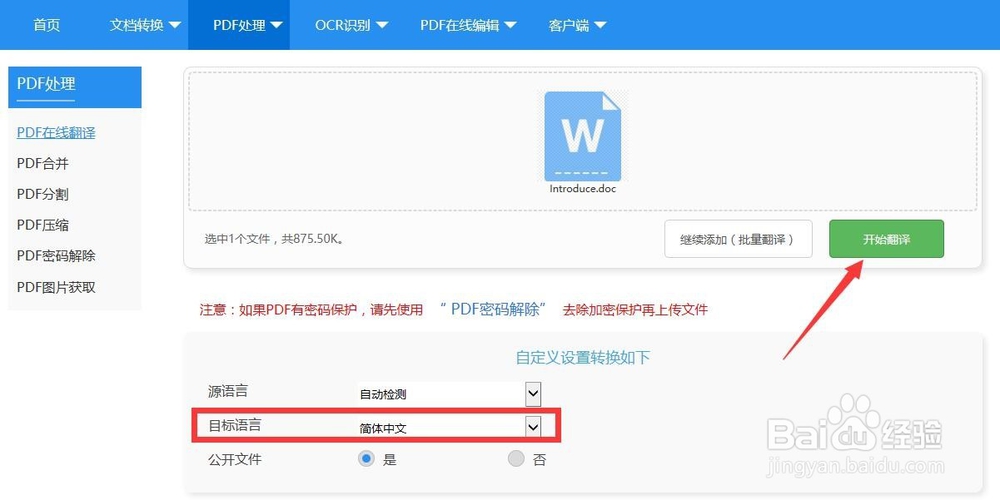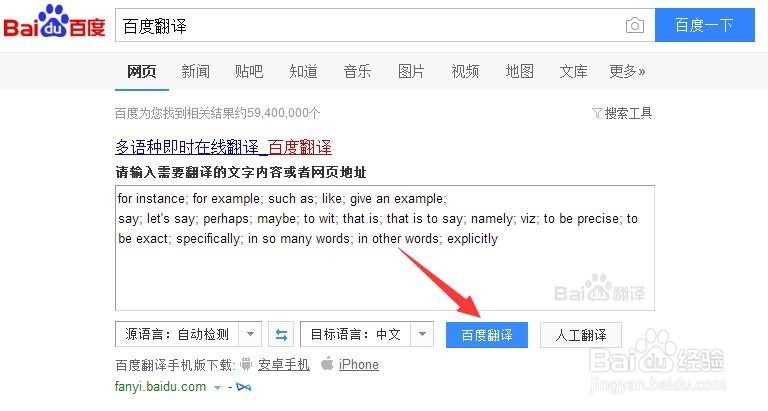Word文档翻译功能怎么用
1、如何对Word文档进行翻译呢?如果想通过Word文档翻译功能实现翻译操作,可以通过点击如图所示的“翻译”按钮来实现。
2、在此当点击“审阅”列表中的“翻译”按钮后,就会弹出如图所示的’在线翻译“界面,如图所示,选择相应的目标语言,点击”确定”按钮。
3、此进将弹出如图所示的“发送文档”界面,在此就可以将Word文档以明文形式进行发送,并完成Word文档的翻译。
4、当然,针对文档的翻译,我们也可以直接借助如图所示的在线格式转换工具来实现,点击“文件处理”列表中的”在线翻译“项。
5、从打开的”翻译文档“界面中,点击”添加文件“按钮以选择相应文档即可实现文档格式及翻译操作。
6、此外,我们还可以借助百度翻译功能,实现文档内容翻译操作,如图所示,输入相应的文字内容,即可进行特定目标语言的翻译操作。
声明:本网站引用、摘录或转载内容仅供网站访问者交流或参考,不代表本站立场,如存在版权或非法内容,请联系站长删除,联系邮箱:site.kefu@qq.com。
阅读量:93
阅读量:21
阅读量:47
阅读量:71
阅读量:38